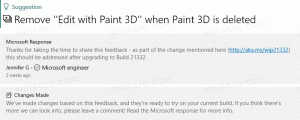विंडोज़ 10 में डेस्कटॉप वॉलपेपर स्थान संदर्भ मेनू
डेस्कटॉप पृष्ठभूमि के रूप में आप जिस छवि का उपयोग करते हैं, वह वही हो सकती है जो डिफ़ॉल्ट रूप से विंडोज 10 के साथ शिप होती है, या आपके व्यक्तिगत संग्रह से कुछ छवि। आपकी पृष्ठभूमि को आपके वेब ब्राउज़र या इंटरनेट से छवियों को डाउनलोड करने वाले ऐप जैसे किसी अन्य ऐप द्वारा भी सेट किया जा सकता है। एक बार जब आप अपने डेस्कटॉप पर अपनी पसंद की छवि देखते हैं, तो आप डिस्क ड्राइव पर उसका स्थान ढूंढना चाहेंगे ताकि आप इसे आगे उपयोग के लिए सहेज सकें। छवि को शीघ्रता से खोजने के लिए एक विशेष संदर्भ मेनू कमांड जोड़ने का तरीका यहां दिया गया है।
यहां बताया गया है कि संदर्भ मेनू कैसा दिखता है:
Windows 10 रजिस्ट्री में स्रोत छवि के पथ को बाइनरी मान के रूप में रखता है। जब आप अपनी डेस्कटॉप पृष्ठभूमि के रूप में एक छवि सेट करते हैं, तो यह आपकी स्क्रीन और स्थिति वरीयताओं जैसे भरण, ज़ूम, फ़िट आदि से मेल खाने के लिए परिवर्तित हो जाएगी। स्रोत छवि का पथ एक बाइनरी मान में लिखा गया है जिसका नाम है ट्रांसकोडेड इमेज कैश निम्नलिखित रजिस्ट्री कुंजी पर:
HKEY_CURRENT_USER\कंट्रोल पैनल\डेस्कटॉप
निम्न स्क्रीनशॉट देखें:
स्क्रिप्ट इस प्रकार दिखती है:
कॉन्स्ट HKCU = &H8000001 'HKEY_CURRENT_USER sComputer = "।" सेट oReg=GetObject("winmgmts:{प्रतिरूपण स्तर=प्रतिरूपण}!\\" _ & sComputer & "\root\default: StdRegProv") sKeyPath = "कंट्रोल पैनल\डेस्कटॉप\" sValueName = "ट्रांसकोडेड इमेज कैश" ऑरेग। GetBinaryValue HKCU, sKeyPath, sValueName, sValue sContents = "" i = 24 के लिए UBound (sValue) vByte = sValue के लिए (i) अगर vByte <> 0 और vByte <> "" तो sContents = sContents & Chr (vByte) End if. अगला CreateObject ("Wscript. शेल")। चलाएँ "explorer.exe /select, & sContents &
आइए इसे फाइल एक्सप्लोरर के संदर्भ मेनू के साथ एकीकृत करें। आपका समय बचाने के लिए, मैंने फाइलों का एक सेट तैयार किया जिसमें ऊपर की स्क्रिप्ट और संदर्भ मेनू आइटम को जोड़ने या हटाने के लिए दो उपयोग के लिए तैयार रजिस्ट्री फाइलें शामिल हैं।
विंडोज 10 में "डेस्कटॉप वॉलपेपर लोकेशन" संदर्भ मेनू जोड़ने के लिए, निम्न कार्य करें।
निम्नलिखित ज़िप संग्रह डाउनलोड करें:
फ़ाइलें डाउनलोड करें
अपनी पसंद के किसी भी फ़ोल्डर में संग्रह सामग्री निकालें।
अनब्लॉक निकाली गई फाइलें।
फ़ाइल को कॉपी या स्थानांतरित करें वॉलपेपरपाथ.vbs फ़ोल्डर में "सी: \ विंडोज \ System32"। संकेत मिलने पर यूएसी प्रॉम्प्ट की पुष्टि करें।
संदर्भ मेनू प्रविष्टि जोड़ने के लिए "डेस्कटॉप वॉलपेपर स्थान जोड़ें" फ़ाइल पर डबल-क्लिक करें।
अब, डेस्कटॉप पर राइट क्लिक करें और संदर्भ मेनू कमांड का परीक्षण करें। यह आपके वर्तमान वॉलपेपर को एक नई फाइल एक्सप्लोरर विंडो में खोलना चाहिए।
संदर्भ मेनू आइटम को निकालने के लिए, "डेस्कटॉप वॉलपेपर स्थान निकालें" फ़ाइल पर डबल-क्लिक करें और फ़ाइल C:\Windows\System32\WallpaperPath.vbs को हटा दें।
अपना समय बचाने के लिए, आप Winaero Tweaker का उपयोग कर सकते हैं। यह आपको एक क्लिक के साथ प्रविष्टि को सक्षम करने की अनुमति देगा।
आप यहां विनेरो ट्वीकर डाउनलोड कर सकते हैं:
विनेरो ट्वीकर डाउनलोड करें
बस, इतना ही।